修復損壞的 ZIP 文件並在之後檢索的最可靠方法
 更新於 索美利亞 / 23年2022月09日20:XNUMX
更新於 索美利亞 / 23年2022月09日20:XNUMX存儲多個文件和釋放存儲空間的最佳格式是 ZIP 文件格式。 有些人使用這種技術來壓縮數據的存儲空間。 例如,您需要向您的同事提交文件和圖片。 您可以創建一個 ZIP 文件夾,將它們僅發送到一個文件夾中,而不是一個接一個地發送文件。
儘管如此,如果 ZIP 文件已損壞,您將無法查看文件。 如果發生這種情況,這是一個嚴重的問題。 慶幸的是,您會發現修復損壞的 ZIP 文件的方法。 稍後,您可以使用數據恢復工具將它們恢復。
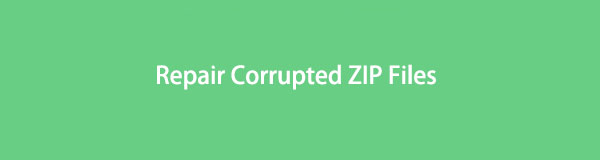

指南清單
第 1 部分。 為什麼 ZIP 文件損壞
收到錯誤消息可能是 ZIP 文件損壞的跡象。 在這種情況下,無法打開文件。 您必須先解決問題才能訪問您的基本文件。 如果你趕時間,這會干擾你的時間。 當您閱讀這篇文章時,它可以向您保證,您只需幾秒鐘就能修復您的 ZIP 文件! 在此之前,您需要找出導致屏幕上顯示這些錯誤消息的原因。 原因列在一個數字列表中。 在進行故障排除之前,您只需在 ZIP 文件中找到問題所在。
- 您使用的設備可能有缺陷。
- 設備上有以前的病毒和惡意軟件攻擊。
- 設備因電源中斷或故障而關閉。
- 您在保存 ZIP 文件時關閉了計算機設備。
您是否已經找到 ZIP 文件損壞的原因? 如果是,是時候立即修復它們以減少它消耗的時間。 繼續。
FoneLab數據檢索器-從計算機,硬盤驅動器,閃存驅動器,存儲卡,數碼相機等中恢復丟失/刪除的數據。
- 輕鬆恢復照片,視頻,聯繫人,WhatsApp和更多數據。
- 恢復之前預覽數據。
第 2 部分。如何修復損壞的 ZIP 文件
您急於知道如何修復損壞的 ZIP 文件嗎? 下面的方法是最快的方法。 如果您記住該過程所需的工具,這對您是有利的。 在使用這些工具修復 ZIP 文件之前,您無需練習這些工具。 如果您注意到某些方法很關鍵,將會有所幫助。 您將輸入沒有專業技能的普通人不熟悉的代碼。 但是,本文將提供詳細步驟。
方法 1. 運行命令提示符
在您的設備上使用此工具將為您提供修復 ZIP 文件的最快方法。 如果 WinRAR 文件損壞,它也可以幫助您。 要了解如何執行其步驟,請向下滾動。
步驟 1在 Windows 搜索欄上,鍵入 命令提示符. 該工具將在其上彈出,然後單擊 已提交 按鈕啟動該工具。
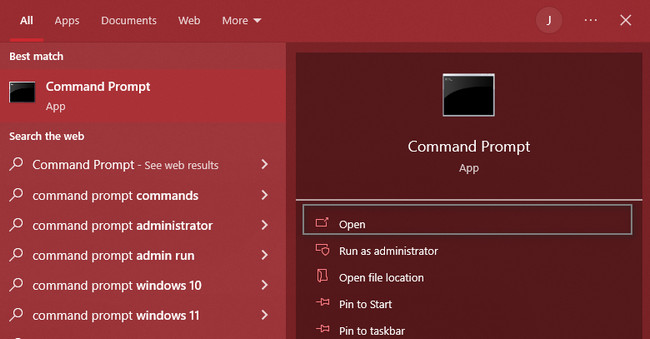
步驟 2您會注意到該工具會讓您輸入。輸入代碼 C:\Program Files\WinZip\wzzip”-yf zipfile.zip,然後按 Enter 鍵盤上的按鈕。
注意:Files\WinZip\wzzip 表示安裝 WinZip 應用程序的位置。 另一方面,zipfile.zip 表示您要修復的文件有錯誤。
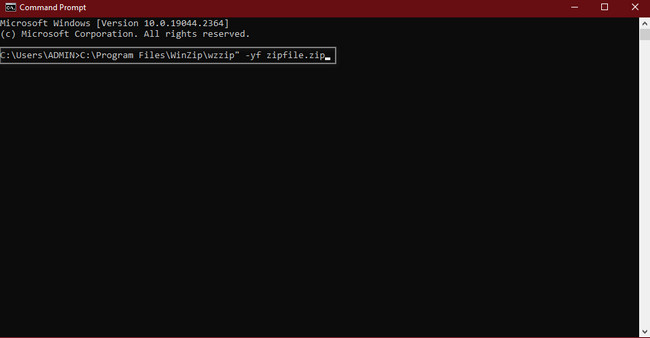
方法二、使用WinRar
WinRar 是一個實用程序歸檔程序,您可以將其下載到您的設備上。 它的另一個好處是,您可以使用它來修復損壞的 ZIP 文件。
步驟 1在“開始”按鈕上,查找 WinRar。 要啟動它,您需要單擊 已提交 按鈕。
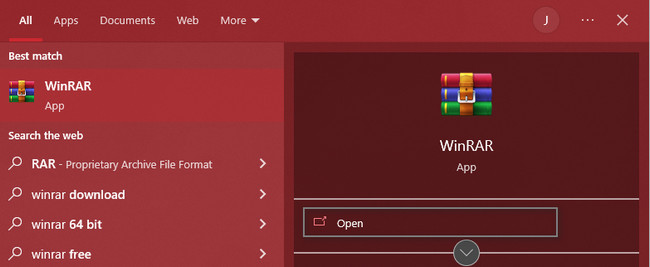
步驟 2在主界面上,單擊 工具 節,那麼 維修檔案 在下拉按鈕上。 之後,您只需在文件上選擇一個位置,然後按 OK 按鈕。
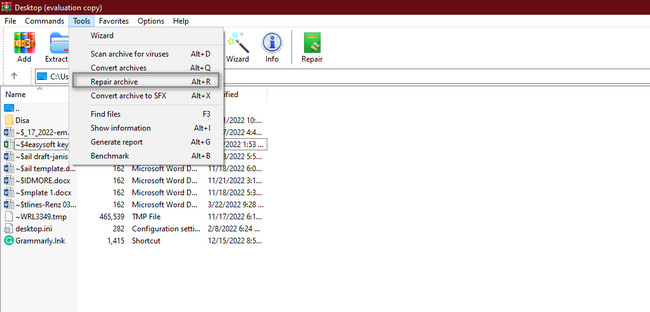
要恢復因修復過程而丟失的文件,請繼續。
第 3 部分。如何使用 FoneLab 數據檢索器恢復損壞的 ZIP 文件
許多數據恢復工具無法快速找到計算機上丟失的文件。 他們的程序持續幾分鐘甚至幾小時。 這是其他人不想使用第三方工具的原因之一。 他們說這只會消耗他們的大部分時間。 FoneLab數據檢索器 可以改變您對數據恢復工具的看法。 它是修復損壞的 ZIP 文件後恢復數據的最佳和最優秀的軟件。 它具有令人難以置信的功能,一旦您開始使用該工具就可以使用這些功能。 支持分區恢復、病毒攻擊等多種可恢復場景! 請向下滾動查看其步驟。
FoneLab數據檢索器-從計算機,硬盤驅動器,閃存驅動器,存儲卡,數碼相機等中恢復丟失/刪除的數據。
- 輕鬆恢復照片,視頻,聯繫人,WhatsApp和更多數據。
- 恢復之前預覽數據。
步驟 1尋找 免費下載 FoneLab 數據檢索器的按鈕。 單擊它,然後等待下載過程完成。 之後設置該工具,安裝它,然後在您的計算機上運行該軟件以啟動 ZIP 文件的處理過程。
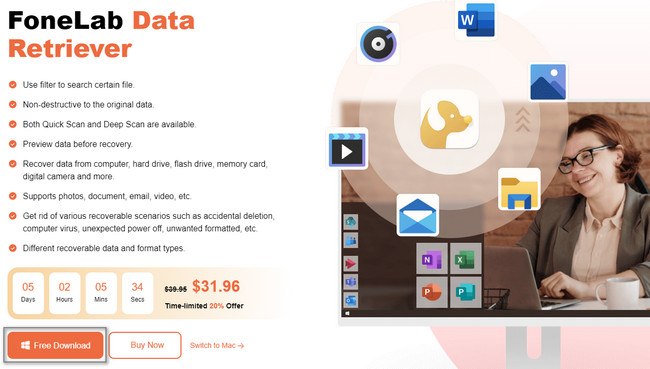
步驟 2要找到您的文件,您必須在工具頂部選擇數據類型。 您可以選中其右側的框。 假設您要查找更多丟失和丟失的文件,請單擊 圓 回收站的按鈕。 在這種情況下,您還可以在設備上看到意外刪除的文件。 之後,單擊 瀏覽 按鈕找到您的 ZIP 文件和其他數據類型。
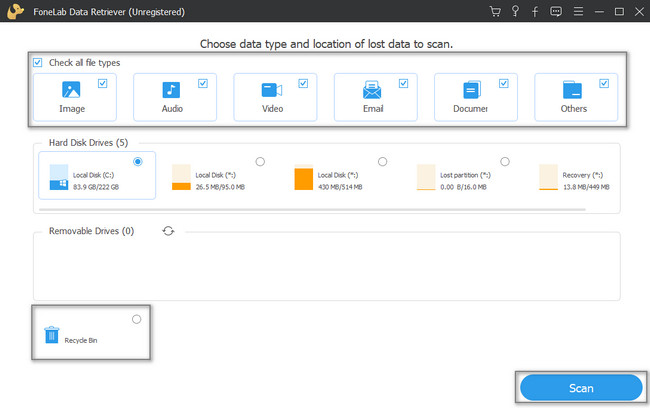
步驟 3如果您想查看數據預覽,請單擊 內容 按鈕。 它位於工具主界面的頂部。 如果您願意,也可以單擊“列表”和“縮略圖”模式。 您將從中受益匪淺,因為您對恢復的文件有把握。 您無需重複此步驟,因為您不會忘記要檢索的任何數據。
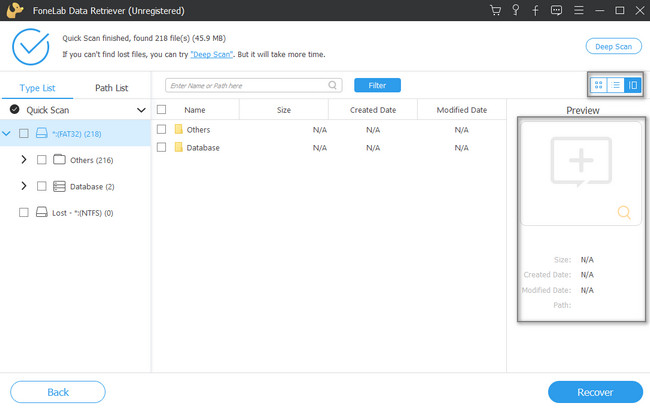
步驟 4此工具可讓您查看掃描過程後找到的文件。 在軟件的左側,您將看到文件的類型和路徑列表。 您還將看到當前正在使用的文件系統。 要查看每個文件夾的內容,您只需單擊它們即可。 內容將顯示在工具的右側。 勾選要添加到恢復列表的框。
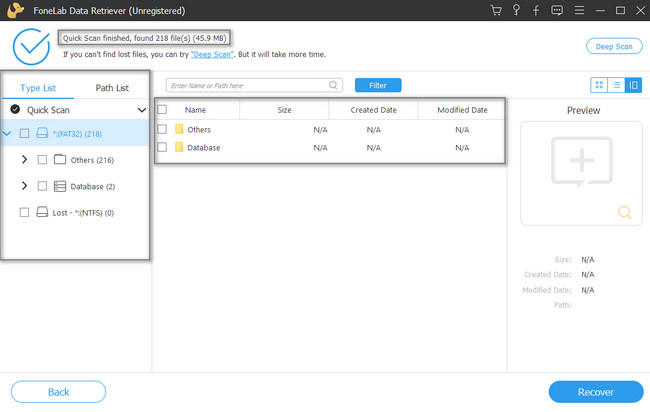
步驟 5準備好處理文件後,單擊 恢復 按鈕。 您需要考慮的最後一件事是等待它結束。 不要中斷恢復過程以獲得最佳結果。
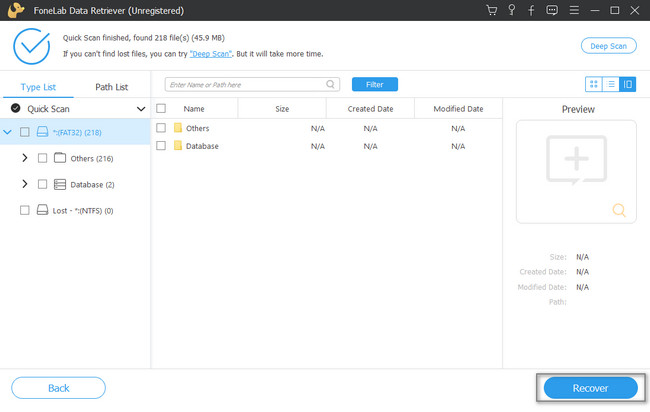
FoneLab數據檢索器-從計算機,硬盤驅動器,閃存驅動器,存儲卡,數碼相機等中恢復丟失/刪除的數據。
- 輕鬆恢復照片,視頻,聯繫人,WhatsApp和更多數據。
- 恢復之前預覽數據。
第 4 部分。常見問題 如何修復 ZIP 文件
1.如何在Mac上解壓文件?
在 Mac 上解壓縮文件很快。 找到要解壓縮的文件。 按住 Control 鍵並點按文件,然後選擇 壓縮 菜單上的部分。
2. 如何修復和打開損壞的 ZIP 文件?
要執行 修復和打開 損壞的 ZIP 文件,您必須找到 檔案總管 文件夾。 右鍵單擊文件夾並選擇 修復和打開 選項。
ZIP 文件在整理文件時大有幫助。 但是,一旦您因為 ZIP 文件夾已損壞而無法訪問它們,那就令人沮喪了。 損壞的 ZIP 文件修復有很多方法。 您只需要執行正確的方法。 為此,您可以使用 FoneLab數據檢索器 之後恢復您的文件。
FoneLab數據檢索器-從計算機,硬盤驅動器,閃存驅動器,存儲卡,數碼相機等中恢復丟失/刪除的數據。
- 輕鬆恢復照片,視頻,聯繫人,WhatsApp和更多數據。
- 恢復之前預覽數據。
